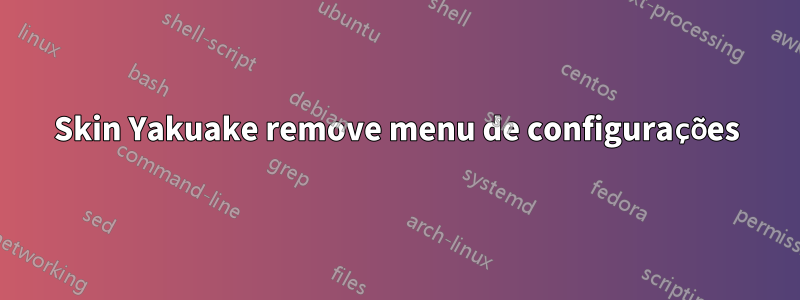
Instalei recentemente o yakuake e experimentei diferentes temas/skins (qualquer que seja a denominação correta).
Escolhi um, mas não percebi que ele retirou o “botão” de acesso ao menu, então não consigo mais acessar as configurações e alterar nada, o que é chato.
Tentei limpar o yakuake e instalar novamente, mas sem sorte, o skin/tema ainda está lá.
Usando o KDE 4.13.3
Pode haver uma solução simples, e me sentirei um idiota quando alguém apontar isso, mas não a vejo.
Responder1
Atalho: Ctrl+ Shift+ ,
Abre configurar yakuake
Responder2
Você pode editar manualmente o arquivo de configuração do yakuake - abra ~/.kde/share/config/yakuakerce procure a [Appearance]seção e apenas comente a Skinopção adicionando um #caractere no início da linha.
Em seguida, mate o yakuake executando killall yakuakee quando você iniciá-lo novamente, ele deverá voltar ao tema padrão.
Pessoalmente, gosto do tema "Breeze Minimal", que não possui um botão de configurações, então uso esse truque para acessar a caixa de diálogo de configurações quando preciso e, em seguida, devolvo-o ao tema mínimo.
Porém, se você deseja apenas editar o atalho de teclado global do Yakuake, basta usar o painel de configuração de atalhos globais padrão do KDE - você não precisa da caixa de diálogo de configurações do Yakuake para isso.
Responder3
Tente descobrir onde os skins/temas estão armazenados e exclua o skin/tema. Isso deve funcionar, pois não haverá mais arquivos para carregar o skin.
Responder4
Ctrl+ Shift+ ,é a combinação de teclas que você está procurando (que é "control" mais "shift" mais a tecla "vírgula").
Ele abre a página de configuração mestre caso um tema instalado de um construtor de temas alheio quebre seus itens de menu.
Estou postando isso para futuros usuários do Yakuake: um terminal suspenso incrível!


